Microsoft は、Microsoft Office Word の起動時または使用時に発生する問題のトラブルシューティング方法を説明した記事を公開しました。ここで説明する方法は、別の方法では問題を特定できない場合に、Word の問題の原因を特定するのに役立ちます。
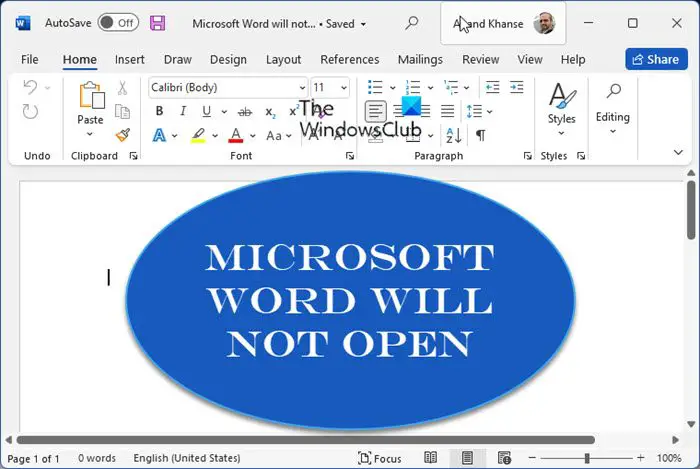
Microsoft Wordが開かない
場合によっては、これらの推奨されるトラブルシューティング手順を 1 つ以上試して、試すたびに Word が正しく起動して実行されるかどうかを確認する必要があります。続行する前に、まずシステムの復元ポイントを作成します。
1. Word Data レジストリ キーを削除します。
regedit を開き、実行している Word のバージョンに応じて次のレジストリ サブキーを見つけます。
例えば-
- Word 2021/19/16: HKEY_CURRENT_USER\Software\Microsoft\Office\16.0\Word\Data
- Word 2010: HKEY_CURRENT_USER\Software\Microsoft\Office\14.0\Word\Data
- Word 2007: HKEY_CURRENT_USER\Software\Microsoft\Office\12.0\Word\Data
- Word 2003: HKEY_CURRENT_USER\Software\Microsoft\Office\11.0\Word\Data
- Word 2002: HKEY_CURRENT_USER\Software\Microsoft \Office\10.0\Word\Data
同様に、Office のバージョンのパスを確認してください。
[データ] をクリックし、[ファイル] メニューの [エクスポート] をクリックします。ファイルに名前を付けますWddata.regをクリックし、ファイルをデスクトップに保存します。
[編集] メニューの [削除] をクリックし、[はい] をクリックします。レジストリ エディタを終了します。
Word が起動して正しく動作すれば、問題ありません。そうでない場合は、バックアップされた元の Word Data レジストリ キーを復元します。Wddata.regをダブルクリックします。
関連している:Microsoft Wordが動作を停止しました
2. Word のオプション レジストリ キーを削除します。
Word のオプション レジストリ キーを削除するには、レジストリ エディターを開き、実行している Word のバージョンに応じて次のレジストリ サブキーを見つけます。
- Word 2021/19/16: HKEY_CURRENT_USER\Software\Microsoft\Office\16.0\Word\Options
- Word 2010: HKEY_CURRENT_USER\Software\Microsoft\Office\14.0\Word\Options
- Word 2007: HKEY_CURRENT_USER\Software\Microsoft\Office\12.0\Word\Options
- Word 2003: HKEY_CURRENT_USER\Software\Microsoft\Office\11.0\Word\Options
- Word 2002: HKEY_CURRENT_USER\Software\Microsoft\Office\10.0\Word\Options
[オプション] をクリックし、[ファイル] メニューの [エクスポート] をクリックします。ファイルに名前を付けますWdoptn.regをクリックし、ファイルをデスクトップに保存します。
[編集] メニューの [削除] をクリックし、[はい] をクリックします。レジストリ エディタを終了します。
Word が起動して正常に動作する場合、問題は解決しています。問題は、Word オプションのレジストリ キーの破損でした。問題が解決しない場合は、元の状態に戻してくださいWdoptn.regWord のオプションのレジストリ キー。
3. その他のトラブルシューティングの提案
- スタートアップ フォルダーのアドインを無効にする
- COM アドインのレジストリ キーを削除します。
- どの COM アドイン プログラムを決定するか問題を引き起こしている
- Normal.dot または Normal.dotm グローバル テンプレート ファイルの名前を変更します。
何も役に立たない場合は、Office インストールを修復する検討してみてもよいオプションです。






